
|
Webmin це інструмент Росії конфігурація систем доступні Веб-спосіб для OpenSolaris, GNU / Linux та інших систем Unix. За допомогою нього ви можете налаштовувати внутрішні аспекти багатьох операційних систем, таких як користувачі, квоти місця, послуги, файли конфігурації, вимкнення комп'ютера тощо, а також змінювати та контролювати багато безкоштовних програм, таких як веб-сервер Apache, PHP , MySQL, DNS, Samba, DHCP та ін. |
Командна консоль або термінал - це швейцарський армійський ніж адміністратора Linux, але є й інші варіанти. Одним з них є webmin, що поширюється з ліцензією BSD, що дозволяє графічно адмініструвати Linux через будь-який Інтернет-браузер.
Якщо ви не адміністратор Linux, але вас дуже приваблює управління веб-сервером, поштою, базою даних, це чудова можливість почати розуміти роботу адміністративних завдань системного адміністратора, зручно з вашого веб-браузера.
Webmin написаний на Perl, версія 5, працює як власний веб-сервер і процес. За замовчуванням він зв'язується через TCP через порт 10000 і може бути налаштований на використання SSL, якщо OpenSSL встановлений з додатковими необхідними модулями Perl.
Він побудований з модулів, які мають інтерфейс до файлів конфігурації та сервера Webmin. Це полегшує додавання нових функцій без особливих зусиль. Завдяки модульному дизайну Webmin, кожен бажаючий може написати розширення для конфігурації робочого столу.
Webmin також дозволяє керувати кількома машинами за допомогою простого інтерфейсу або входити на інші сервери Webmin в тій самій підмережі або локальній мережі.
Є й інші більш спеціалізовані версії webmin, такі як: Юзермін (некореневі користувачі), Virtualmin (Virtualhost) та Колудмін (віртуальні системи).
Ви можете завантажити його безпосередньо зі сторінки у tarbal, RPM або DEB і дотримуватися wiki webmin для встановлення.
Встановлення та використання
Перше, що потрібно зробити, цеs відкрити термінал і відредагувати файл sources.list, знайдений у / etc / apt для них, ми пишемо:
sudo vi /etc/apt/sources.list
Відкрийте файл, додайте такі рядки:
deb http://download.webmin.com/download/repository sarge contrib deb http://webmin.mirror.somersettechsolutions.co.uk/repository sarge contrib
Після цього збережіть зміни в документі. Потім яІмпортуйте ключ GPG у термінал наступними командами.
wget http://www.webmin.com/jcameron-key.asc
sudo apt-key додати jcameron-key.asc
Після виконання цих кроків оновіть список сховищ:
Суду apt-get поновлення
Нарешті, встановіть webmin:
sudo apt-get встановити
Для використання Webmin вам потрібно буде лише відкрити вибраний вами веб-браузер і ввести таку адресу: http: // serverip: 10000 /
Більш детальна інформація за адресою: webmin.com
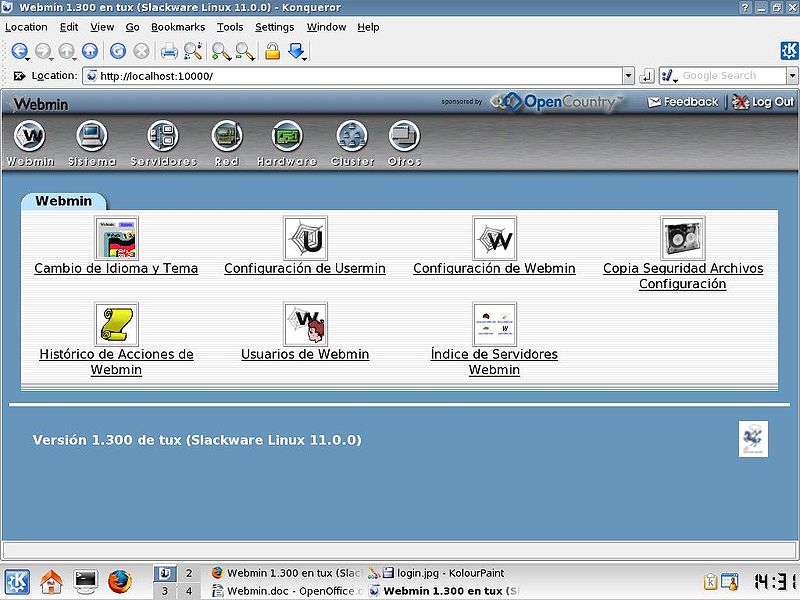
Це буде тому, що він використовує https для підключення через Інтернет, а chrome виявляє, що це не сертифікат, підписаний деяким ЦС.
Для цього немає проблем.
Я щойно встановив і протестував його на своєму ноутбуці, і це дивно, що ця програма видає про саму систему через браузер.
Звичайно, перед входом Chromium дав мені попередження про безпеку, одне з тих серйозних, яке з’являється, коли ви заходите на сайт, де мало довіри. Для користувачів, які вперше знають.
Дуже хороша знахідка. З повагою.
Як isistes допомагають йому pofa
Я не можу ввести шлях / etc / apt, як це робив і намагався, і нічого
Я знаю, що трохи пізно давати цю відповідь, але вона все одно може бути корисною для людей, які мають цю дилему. Можливо, проблема в тому, що файл потрібно відкрити за допомогою цієї команди: sudo gedit /etc/apt/sources.list, щоб рядок міг бути включений. Інша справа, що слово gedit є текстовим редактором, що використовується для цього прикладу, але воно може бути нано або іншим. І нарешті, вам не обов’язково писати судо, якщо ви вже суперкористувач.
Він відсутній, щоб вказати, що файл sources.list може бути не завжди в цьому шляху, це залежить від розподілу, наприклад, його можна знайти в папці sources.list.d.
Це воно…